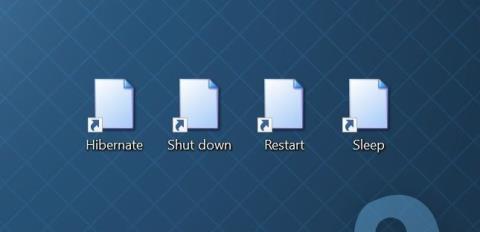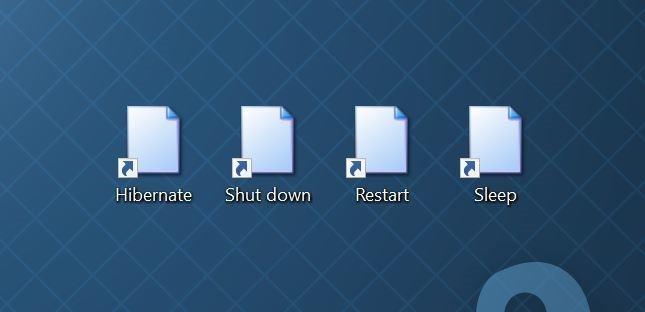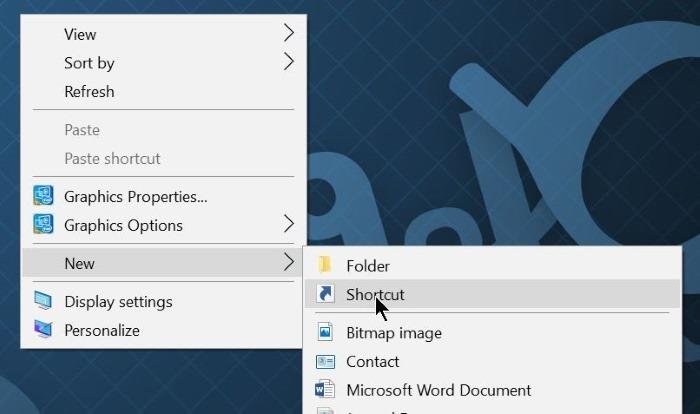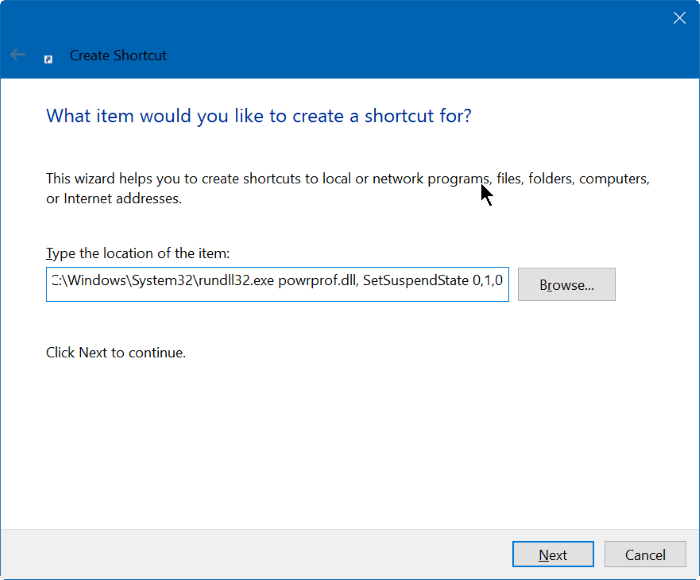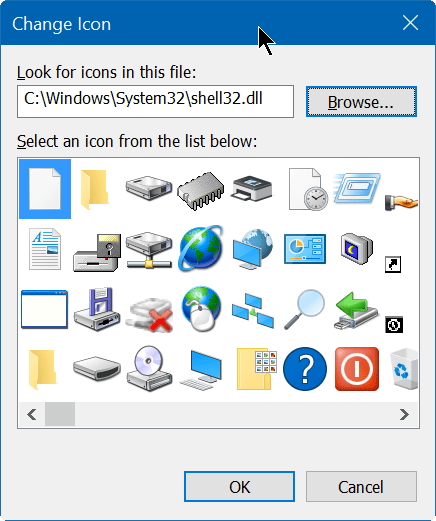Operētājsistēmā Windows 10 varat viegli piekļūt izslēgšanas opcijām, izvēlnē Sākt noklikšķinot uz barošanas pogas vai ar peles labo pogu noklikšķinot uz izvēlnes Sākt un pēc tam noklikšķinot uz Izslēgt vai Izrakstīties.
Vēl viens veids ir tas, ka varat arī nospiest taustiņu kombināciju Alt + F4 pēc tam, kad ir minimizētas darbojošās programmas un lietojumprogrammas.
Turklāt, nospiežot taustiņu kombināciju Ctrl + Alt + Del, varat viegli piekļūt datora izslēgšanas opcijām no pieteikšanās ekrāna, kā arī ekrāna Ctrl + Alt + Del .
Tomēr vienkāršākais un ātrākais veids, kā izslēgt Windows 10 datoru, restartēt to, pārslēgties uz hibernācijas režīmu, miega režīmu... ir izmantot virtuālo palīgu Cortana vai izveidot saīsni darbvirsmas ekrānā.
Iepriekšējā rakstā Tips.BlogCafeIT parādīja, kā izmantot Cortana virtuālo palīgu, lai izslēgtu un restartētu Windows 10 datoru....
Zemāk esošajā rakstā Tips.BlogCafeIT ir sniegti norādījumi, kā izveidot saīsnes, lai izslēgtu, startētu datoru, pārslēgtos uz hibernācijas režīmu (hibernācijas režīmu), miega režīmu Windows 10 darbvirsmas ekrānā.
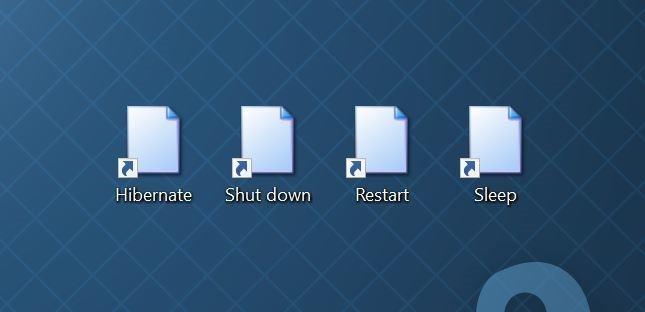
1. Windows 10 darbvirsmā izveidojiet saīsnes izslēgšanai, restartēšanai, hibernācijas režīmam, miega režīmam...
1. darbība:
Ar peles labo pogu noklikšķiniet uz jebkuras tukšas vietas uz darbvirsmas, pēc tam noklikšķiniet uz Jauns un pēc tam uz Saīsne , lai atvērtu vedni Izveidot saīsni.
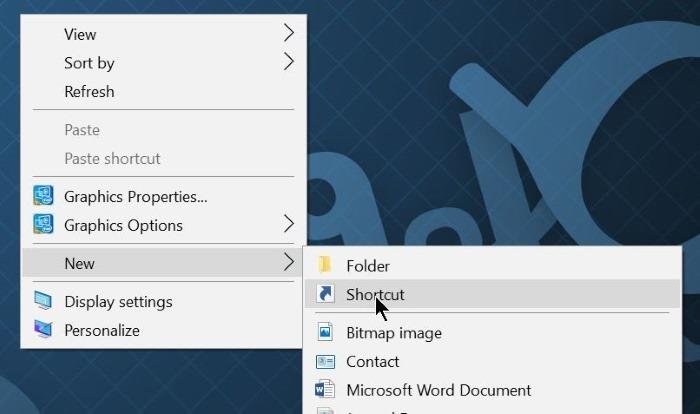
2. darbība:
Saīsnes izveides vedņa saskarnē ievadiet komandas, lai izslēgtu, startētu datoru, hibernācijas režīmu, miega režīmu un izietu no Windows 10 datora:
- Izslēgšanas komanda:
Shutdown.exe
- Restartēšanas komanda:
izslēgšana -r -t 0
- Atteikšanās komanda:
Atteikšanās: izslēgšana -l -t 0
- Komanda, lai pārslēgtos uz hibernācijas režīmu (hibernācijas režīms):
rundll32.exe powrprof.dll, SetSuspendState 0,1,0
Iepriekš minētajā komandā varat aizstāt disku C ar diska burtu, kurā instalējāt Windows 10.
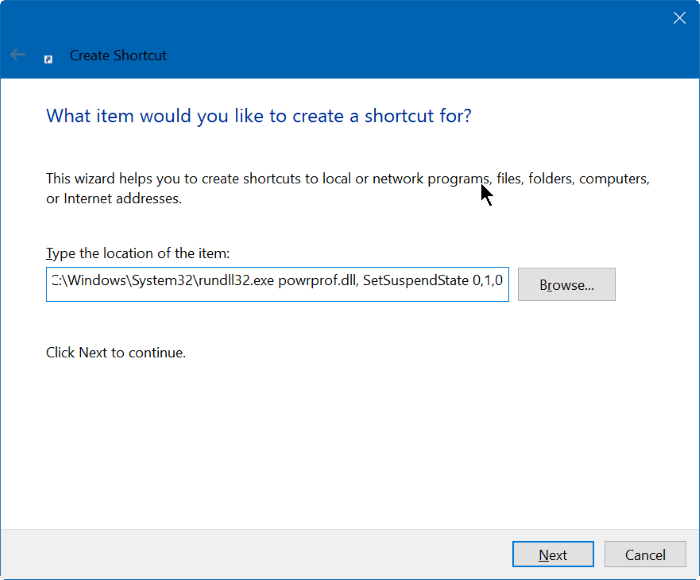
Pēc komandas ievadīšanas noklikšķiniet uz Tālāk .
Svarīga piezīme:
Ja ir iespējota hibernācijas funkcija, komanda pārslēgties uz hibernācijas režīmu pārslēgs datoru hibernācijas režīmā.
Kad hibernācijas funkcija ir izslēgta, komanda pārslēgs datoru miega režīmā.
3. darbība:
Visbeidzot nosauciet saīsni. Ja ievadāt komandu, lai izslēgtu datoru, nosauciet saīsni izslēgšanu. Pēc tam noklikšķiniet uz Pabeigt , lai darbvirsmā izveidotu saīsni.
Veiciet tās pašas darbības, lai izveidotu saīsni datora restartēšanai, hibernācijas režīmu (hibernācijas režīmu), miega režīmu (miega režīmu) un iziet saīsni Windows 10 darbvirsmas ekrānā.
Turklāt, ja vēlaties mainīt saīsnes ikonu uz darbvirsmas, ar peles labo pogu noklikšķiniet uz saīsnes, ko tikko izveidojāt darbvirsmā, atlasiet Rekvizīti , pēc tam atlasiet Mainīt ikonu un pēc tam atlasiet kādu no pieejamajām ikonām.
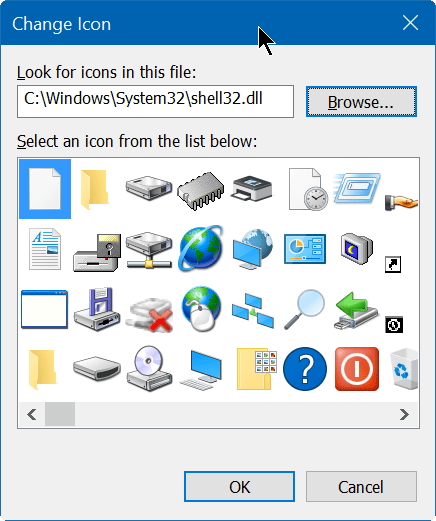
Ja vēlaties atlasīt pielāgotu ikonu, noklikšķiniet uz pogas Pārlūkot un pēc tam pārejiet uz ikonas failu, kuru vēlaties atlasīt (ikonu fails ir .ico formātā).
2. Windows 10 uzdevumjoslā piespraudiet izslēgšanas saīsni, hibernācijas režīmu, miega režīmu...
Kad esat izveidojis izslēgšanas saīsni, hibernācijas režīmu, miega režīmu... darbvirsmā, ar peles labo pogu noklikšķiniet uz šīs saīsnes un atlasiet opciju Piespraust uzdevumjoslai , lai piespraustu saīsni uzdevumjoslai, un esat pabeidzis.
Skatiet tālāk dažus citus rakstus:
Veiksmi!